Оутлоок календар: Како променити боју позадине

Ако вам се не свиђа тренутна боја позадине вашег Оутлоок календара, идите на Подешавања и изаберите другу боју.
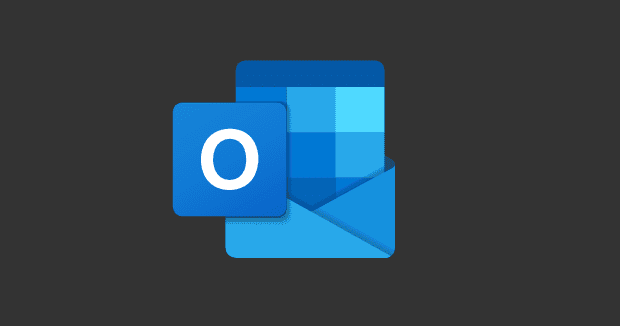
Иако није толико популаран као Зоом или Мицрософт Теамс , ГоТоМеетинг је један од првих алата за састанке и видео конференције који су представљени на тржишту. ЛогМеИн је први пут представио ГоТоМеетинг 2004. године као алат за дељење удаљене радне површине. Платформа сада подржава мобилне конференције, снимање и транскрипцију састанака, личне собе за састанке и још много тога.
Такође можете користити ГоТоМеетинг Оутлоок додатак и брзо се придружити састанцима директно из клијента е-поште . Нажалост, додатак понекад може престати да ради у Оутлоок-у. Хајде да истражимо како можете да решите проблем.
Ако додатак није видљив у Оутлоок-у, уверите се да није онемогућен.
Идите до Датотека , изаберите Опције и кликните на Додаци .
Померите се надоле и изаберите Управљај .
Изаберите Онемогућене ставке из падајућег менија и притисните дугме Иди .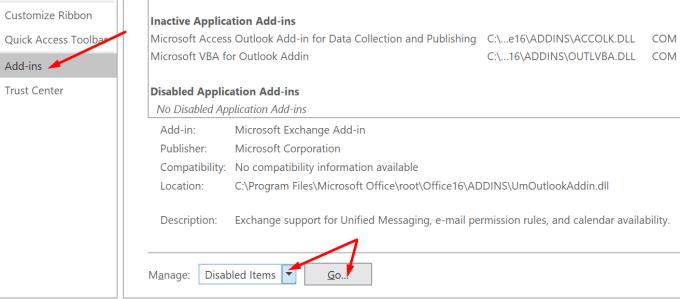
Проверите листу онемогућених додатака и вратите ГоТоМеетинг.
Имајте на уму да Оутлоок аутоматски онемогућава споре додатке. Идите на Филе и кликните на Спори и онемогућени додаци . Проверите да ли је ГоТоМеетинг на листи.
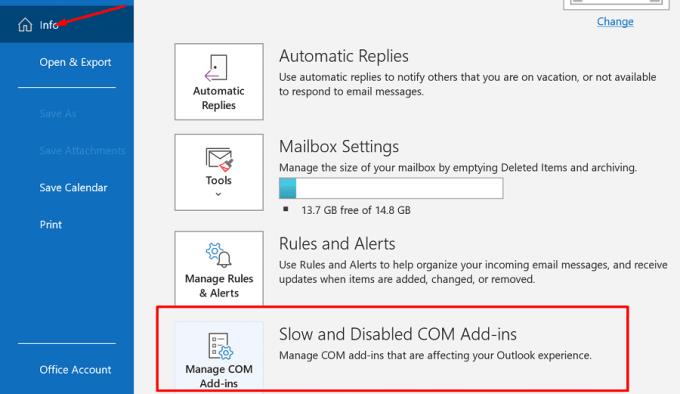
Деинсталирање и поновно инсталирање додатка ГоТоМеетинг може вам помоћи да решите проблем.
Покрените Оутлоок, идите на Датотека и изаберите Опције .
Затим идите на Управљање додацима .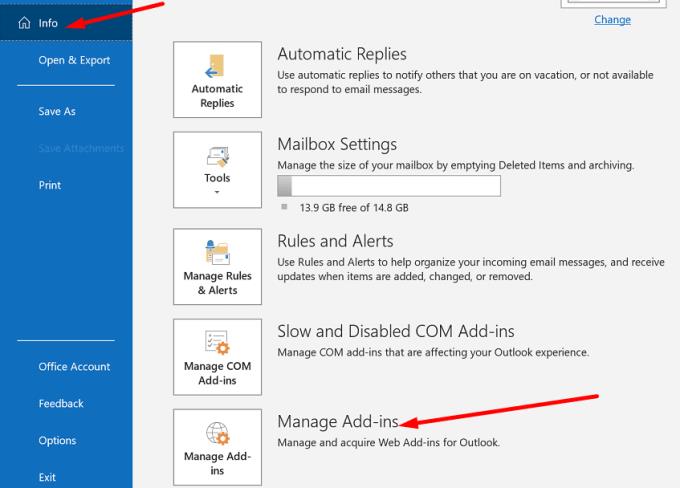
Кликните на ГоТоМеетинг и кликните на икону Уклони .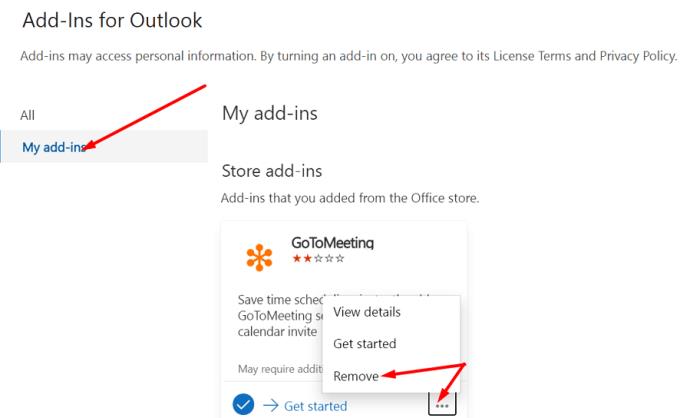
Одјавите се са свог Оутлоок налога и затворите клијент е-поште.
Поново покрените Оутлоок, пријавите се поново и поново инсталирајте додатак ГоТоМеетинг.
Уверите се да сте пријављени на свој ГоТоМеетинг налог. Проверите да ли је додатак потпуно функционалан.
Оутлоок је део Оффице пакета . Поправка Оффице датотека може вам помоћи да поправите многе грешке у програму Оутлоок, укључујући проблеме са додатком.
Покрените контролну таблу и идите на Програми .
Изаберите Програми и функције .
Затим изаберите Оффице 365 или Мицрософт 365.
Притисните дугме Поправи . Пратите упутства на екрану и покрените алатку за брзу поправку . Ако се проблем настави, покрените и алатку за поправку на мрежи .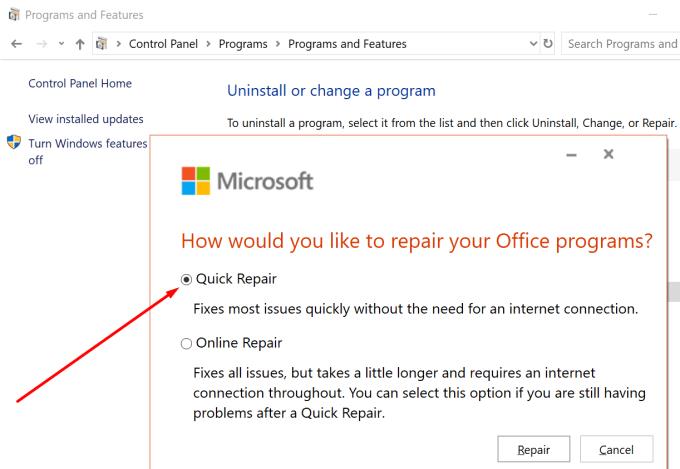
Поново покрените рачунар, поново покрените Оутлоок и проверите да ли можете да користите додатак ГоТоМеетинг.
Уверите се да на свом рачунару користите најновију верзију Оффице-а. Застареле верзије Оффице-а могу изазвати дугу листу неочекиваних грешака, углавном због проблема са некомпатибилношћу.
Покрените било коју Оффице апликацију коју желите и притисните мени Датотека .
Идите до налога и изаберите Ажурирај одмах .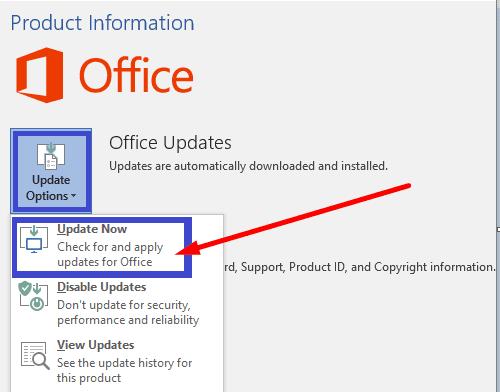
Поново покрените рачунар, покрените Оутлоок и проверите да ли ГоТоМеетинг сада ради како треба.
Ако ГоТоМеетинг неће радити како је предвиђено у Оутлоок-у, поново инсталирајте додатак, а затим ажурирајте и поправите Оффице Суите. Надамо се да је овај водич био решење за све ваше ГоТоМеетинг проблеме у Оутлоок-у. Притисните коментаре испод и обавестите нас како је процес решавања проблема прошао за вас.
Ако вам се не свиђа тренутна боја позадине вашег Оутлоок календара, идите на Подешавања и изаберите другу боју.
Ако Оутлоок није могао да креира радну датотеку, потребно је да уредите кеш фасцикли корисничке шкољке и усмерите вредност стринга на важећи директоријум.
Ако Оутлоок неће приказати слику вашег потписа, уверите се да састављате своје е-поруке користећи ХТМЛ формат. Затим направите нови потпис.
Решите проблем где не можете да додате речи у прилагођени речник у програму Мицрософт Оутлоок 2016.
Како послати листу контаката другим људима у програму Мицрософт Оутлоок 2016 или 2013.
Подесите да ли гледате или шаљете е-пошту у обичном тексту или ХТМЛ формату у Мицрософт Оутлоок 2019, 2016 или 365.
Решите уобичајену грешку која се јавља у програму Мицрософт Оутлоок 2016 након надоградње на Виндовс 10.
Како да повежете свој Мицрософт Оутлоок 2016 клијент е-поште са својим Гоогле Гмаил налогом.
Да бисте поправили грешку Скуп фасцикли се не може отворити у Оутлоок-у, отворите клијент е-поште у безбедном режиму и онемогућите своје додатке.
Ако дугме Почетна недостаје у Оутлоок-у, онемогућите и омогућите кућну пошту на траци. Ово брзо решење помогло је многим корисницима.
Решите ову операцију је отказана због ограничења која важе на овом рачунару. грешка приликом избора везе у програму Мицрософт Оутлоок 2016.
Ако вам ваша Оутлоок апликација за десктоп рачунаре неће дозволити да избришете догађаје из календара, користите веб апликацију. Ако проблем и даље постоји, ажурирајте и поправите Оффице.
Како да увезете и извезете податке у Мицрософт Оутлоок 2016.
Како да решите проблем са покретањем Мицрософт Оутлоок-а у МацОС Хигх Сиерра.
Слике се не учитавају у вашим Мицрософт порукама е-поште? Овај водич вам показује неколико разлога због којих би се то могло догодити и како да то поправите.
Пошто Мицрософт улаже више ресурса у своје апликације за управљање задацима, никада није било боље време за коришћење Оутлоок задатака. Када се комбинује са Мицрософт То-До,
Показујемо вам детаљне кораке како да опозовете е-поруку послату из Мицрософт Оутлоок 2016.
Решите уобичајени проблем када покушавате да прегледате приложене датотеке у програму Мицрософт Оутлоок.
Контролишите звук обавештења е-поштом у клијенту е-поште Мицрософт Оутлоок 2016.
Нудимо три различита начина на које можете да синхронизујете контакте између вашег иПхоне-а и Мицрософт Оутлоок-а.
Динамичко закључавање у оперативном систему Виндовс 11 ће вам помоћи да заштитите рачунар тако што ће га закључати након 30 секунди. Ево корака које треба пратити.
Режим спавања у оперативном систему Виндовс 11 је веома корисна функција, ево како га можете укључити и искључити за боље корисничко искуство.
Користите Диктирање са аутоматском интерпункцијом у оперативном систему Виндовс 11 да бисте олакшали куцање и уштедели време у процесу.
Онемогућавање Бинг претраге требало би да буде довољно да се решите брзих претрага. То можете учинити преко Виндовс 11с уређивача регистра.
Нека је Менаџер задатака увек на врху у оперативном систему Виндовс 11 тако да је лако пронаћи када треба да прочитате апликацију. Ево корака које треба пратити.
Решите проблем где не можете да уређујете ЛМХОСТС или ХОСТС датотеку у Мицрософт Виндовс 11 јер је приступ одбијен.
Омогућите или онемогућите нумлоцк при покретању помоћу ових једноставних корака да бисте прилагодили подешавања НумЛоцк-а у Мицрософт Виндовс-у.
Креирајте и прилагодите виртуелне радне површине на Виндовс 11 пратећи ове кораке прилагођене почетницима да бисте одвојили своје пословне и личне ствари.
Откријте различите начине на које можете да проверите јачину Ви-Фи сигнала. Погледајте и како да видите тачан проценат сигнала.
Пронађите опцију Прималац поште у менију СендТо у оперативном систему Мицрософт Виндовс 11.

























